在「幾回專案」偶然遇見「SQL Server」,以前曾經「打工」的「經驗」只會安裝「MySQL」,後來因為「工作」需要,也接觸「SQL Server」,非常「感謝」「Alex Chuo」老師,在「Technet」,解了我的「疑惑」,萬分感激。
設定「SQL Server 2008 R2」「遠端」Port
「SQL Server 組態管理」
「SQL Server 網路組態」=>「SQL 的通訊協定」=>「TCP/IP」=>「已啟用」
開啟「TCP/IP」=>「TCP 通訊埠」=>「1433」
PS. 預設安裝完「SQL Server 2008 R2」是「空值」,如果您需要透過「遠端」登入「資料庫」,就需要進行設定
點選「SQL Server 服務」=>「SQL Server (SQL)」=>「重新啟動」
建立「進階」防火牆 規則 ( Windows Firewall with Advanced Security )
「cmd」-「Windows XP、Server 2003、Server 2003 R2」
netsh firewall add portopening TCP 1443 "SQL Server (1433) Port"
PS. 建立「連入」防火牆「例外」開放「1433」通訊埠
「cmd」-「Windows 7、Server 2008、Server 2008 R2」
netsh advfirewall firewall add rule name="SQL Server (1433) Port" protocol=TCP dir=in localport=1433 action=allow
PS. 建立「連入」防火牆「規則」開放「1433」通訊埠
.UDL 測試「SQL Server 2008 R2」
建立「xxx.udl」測試「遠端」的「SQL Server」

「提供者」選擇「Mircosoft OLE DB Provider for SQL Server」
PS. 一定要選好,不然連線會「失敗」

切換到「連線」
1. 輸入「IP\執行個體 ,通訊埠」
2. 輸入「帳戶」,「密碼」
3. 選擇「測試連線」
PS. 這裡您需要清楚瞭解「執行個體」和「SA」帳戶的「由來」,請參考「SQL Server 2008 R2 安裝筆記」
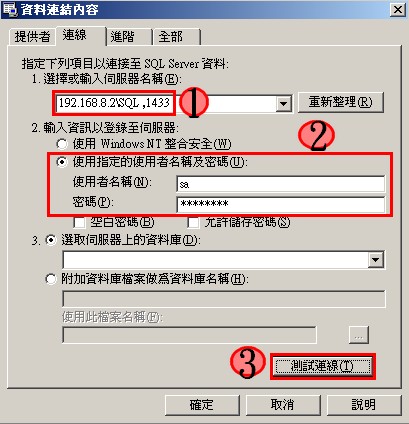
您可以使用「電腦名稱\執行個體 ,通訊埠」進行連線測試
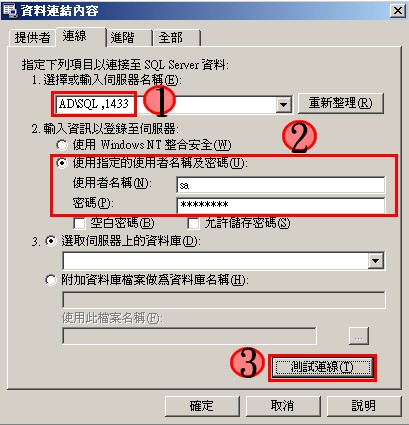
當您出現「連線測試成功」表示可以遠端登入「SQL Server」嚕
設定「SQL Server 2008 R2」「遠端」Port
「SQL Server 組態管理」
「SQL Server 網路組態」=>「SQL 的通訊協定」=>「TCP/IP」=>「已啟用」
開啟「TCP/IP」=>「TCP 通訊埠」=>「1433」
PS. 預設安裝完「SQL Server 2008 R2」是「空值」,如果您需要透過「遠端」登入「資料庫」,就需要進行設定
點選「SQL Server 服務」=>「SQL Server (SQL)」=>「重新啟動」
若您有開啟「防火牆」請參考以下「設定」
「cmd」-「Windows XP、Server 2003、Server 2003 R2」
netsh firewall add portopening TCP 1443 "SQL Server (1433) Port"
PS. 建立「連入」防火牆「例外」開放「1433」通訊埠
「cmd」-「Windows 7、Server 2008、Server 2008 R2」
netsh advfirewall firewall add rule name="SQL Server (1433) Port" protocol=TCP dir=in localport=1433 action=allow
PS. 建立「連入」防火牆「規則」開放「1433」通訊埠
.UDL 測試「SQL Server 2008 R2」
建立「xxx.udl」測試「遠端」的「SQL Server」

「提供者」選擇「Mircosoft OLE DB Provider for SQL Server」
PS. 一定要選好,不然連線會「失敗」

切換到「連線」
1. 輸入「IP\執行個體 ,通訊埠」
2. 輸入「帳戶」,「密碼」
3. 選擇「測試連線」
PS. 這裡您需要清楚瞭解「執行個體」和「SA」帳戶的「由來」,請參考「SQL Server 2008 R2 安裝筆記」
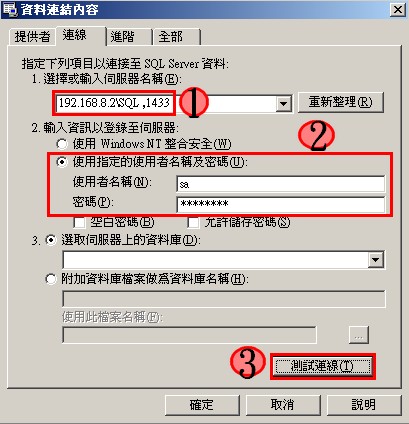
您可以使用「電腦名稱\執行個體 ,通訊埠」進行連線測試
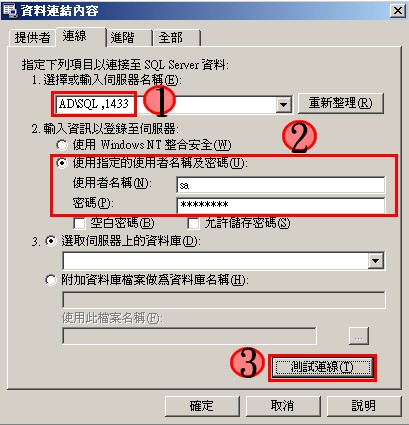
當您出現「連線測試成功」表示可以遠端登入「SQL Server」嚕
==================================================================
「S小魚仔S」-「SQL Server 2008 安裝筆記」
「S小魚仔S」-「SQL Server 2008 R2 安裝筆記」
「S小魚仔S」-「SQL Server 2005 在 Windows 2008 R2 連線設定(防火牆)」
「TechNet」-「請教關於使用 SQL Server Management Studio 連接參數」
「TechNet」-「請教關於使用 SQL Server Management Studio 連接參數」





